


在如今高速互联网的时代,一个快速稳定的网络连接对于每个Win10用户来说都是至关重要的。然而,要了解你的电脑使用的网卡速度是多少,对于优化网络体验至关重要。本文将详细介绍如何在Win10系统中查看你的网卡的速度,以便你可以了解和优化你的网络连接。
具体方法如下:
1、首先打开控制面板,点击“网络和Internet”。
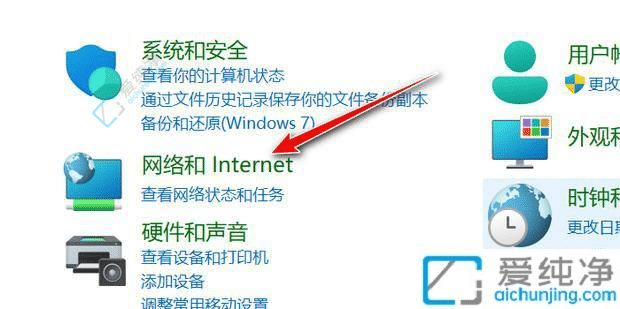
2、接着点击“网络和共享中心”。
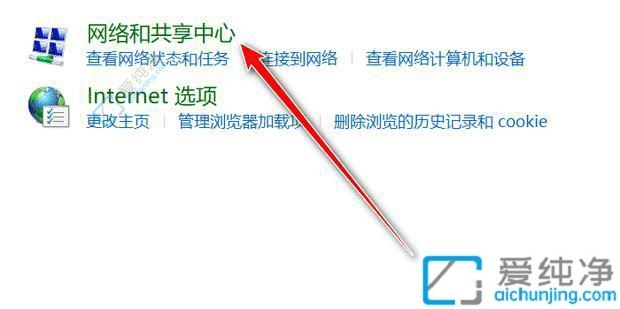
3、点击“更改适配器设置”。
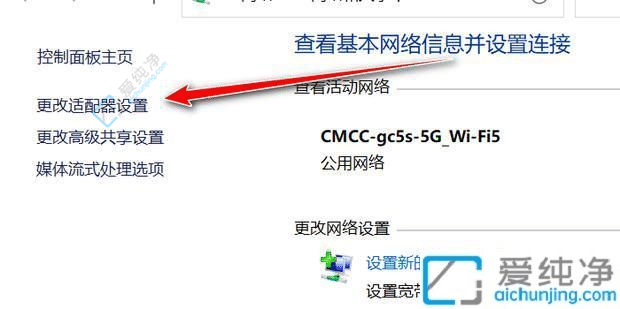
4、选择要连接的网络,点击查看该连接的状态。
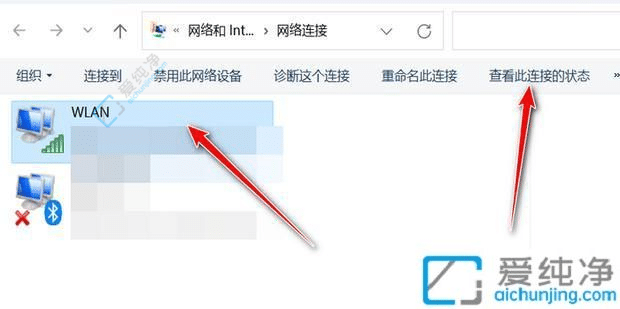
5、最后,即可查看网络的速度。
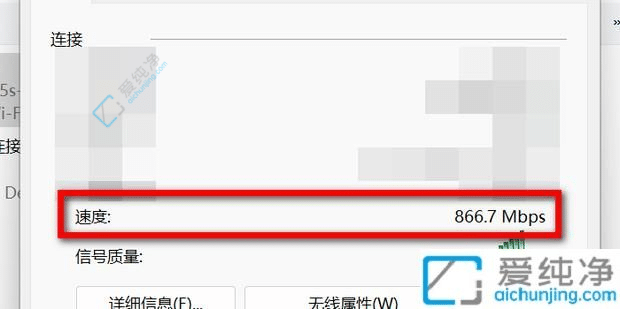
通过以上简单操作,你可以在Win10系统中轻松查看网卡的速度,了解实时的传输性能。这对于优化网络连接、提高数据传输效率至关重要。
| 留言与评论(共有 条评论) |